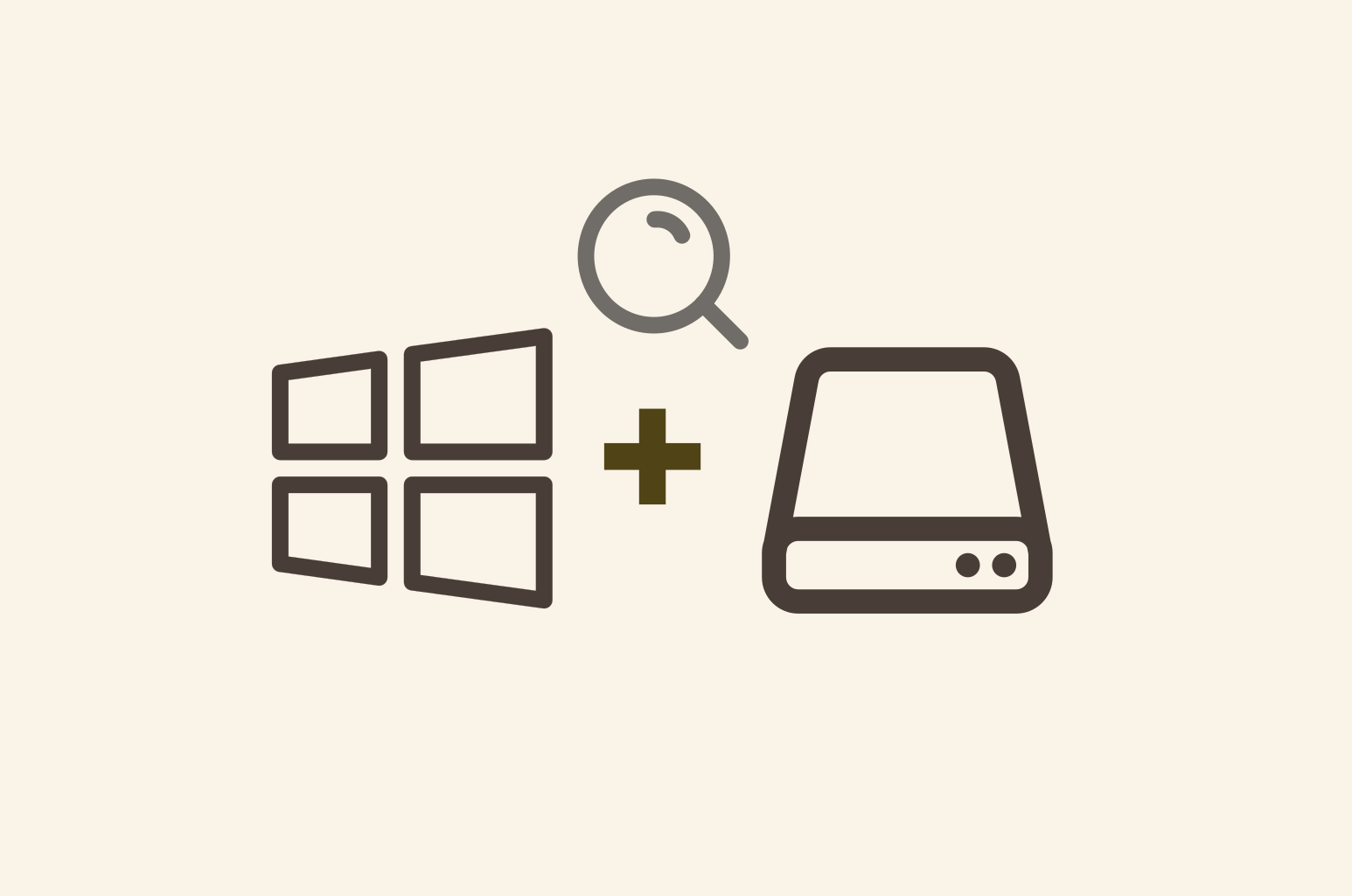
Sebagian besar pengguna komputer hanya melihat ruang kosong di Drive C: tanpa tahu kapasitas total harddisk atau SSD yang mereka gunakan.
Padahal, Windows sudah menyediakan beberapa cara mudah untuk memeriksanya — tanpa perlu aplikasi tambahan.
1. Melalui File Explorer
Cara paling sederhana untuk melihat kapasitas total dan ruang kosong:
- Buka File Explorer (tekan Windows + E).
- Klik menu This PC di panel kiri.
- Di bagian kanan akan terlihat daftar semua drive (C:, D:, E:, dan sebagainya) beserta progress bar kapasitas dan ruang tersisa.
- Jika ingin detail angka, klik kanan salah satu drive → pilih Properties.
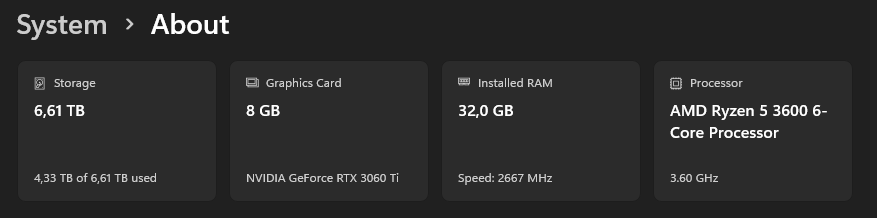
Detail kapasitas ruang harddisk via Properties
2. Melalui Disk Management
Untuk melihat partisi dan struktur penyimpanan secara lebih mendalam:
- Tekan Windows + X → pilih Disk Management.
- Atau tekan Windows + R, ketik
diskmgmt.msc→ Enter. - Akan muncul jendela dengan daftar semua disk dan partisi. (Halaman ini biasanya akan loading agaklama, jika PC kalian memiliki cukup banyak Harddisk)
Di bagian bawah, perhatikan label Disk 0, Disk 1, dst.
Jumlah total di label tersebut adalah kapasitas fisik drive, sedangkan bar biru menandakan partisi aktif.
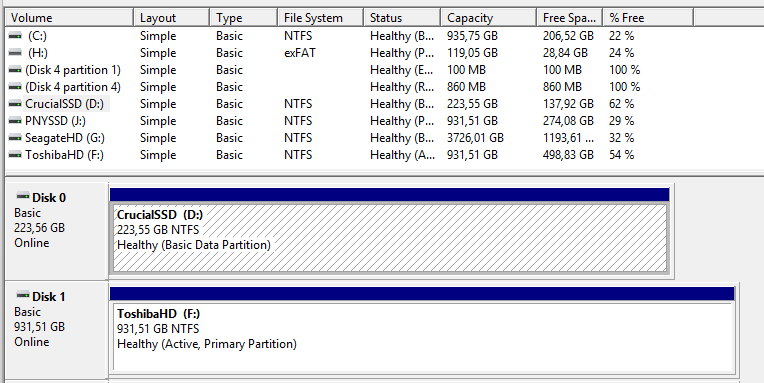
3. Menggunakan Command Prompt (CMD)
Jika Anda suka baris perintah, CMD menyediakan cara cepat untuk mengetahui kapasitas harddisk:
wmic diskdrive get model, sizePerintah di atas akan menampilkan model dan ukuran drive dalam bytes.
Contoh hasil:
Model Size
Samsung SSD 980 1TB 1000204886016Angka tersebut menunjukkan kapasitas total (sekitar 1 TB).
Anda bisa membagi nilai itu dengan 1 073 741 824 untuk mengonversinya ke GB.
4. Melalui Settings → Storage
Windows 10 dan 11 punya menu penyimpanan yang lebih ramah pengguna:
- Buka Settings → System → Storage.
- Pilih drive utama (biasanya C:).
- Windows akan menampilkan grafik penggunaan ruang berdasarkan kategori (Apps, Documents, System Files, dll.).
Menu ini juga bisa membantu Anda menghapus file sementara dan mengatur penyimpanan otomatis dengan fitur Storage Sense.
5. Menggunakan Aplikasi Gratis
Kalau ingin info lebih dalam (termasuk kondisi kesehatan, suhu, dan umur SSD), ada beberapa tool gratis yang layak dicoba:
- CrystalDiskInfo — menampilkan kapasitas, suhu, health %, dan tipe interface (SATA/NVMe).
- Hard Disk Sentinel — menampilkan performa, estimasi umur, dan analisis lengkap.
- Defraggler — dari pembuat CCleaner, untuk defrag + melihat kapasitas.
💡 Tip: Unduh hanya dari situs resmi agar terhindar dari installer palsu atau adware.
Kenapa Kapasitas di Windows Lebih Kecil?
Jika harddisk Anda bertuliskan “1 TB” tetapi di Windows hanya terbaca “931 GB” — itu normal.
Penyebabnya:
- Pabrikan menggunakan satuan 1 TB = 1.000.000.000.000 byte, sedangkan Windows memakai 1 GiB = 1.073.741.824 byte.
- Sebagian ruang dipakai oleh sistem (recovery partition, metadata, reserved space).
Kesimpulan
Untuk pengguna Windows 10 (atau 11), cara tercepat melihat kapasitas disk tetap lewat File Explorer → This PC.
Jika butuh info teknis lengkap, gunakan Disk Management atau perintah wmic.
Dan jika ingin tahu kondisi kesehatan SSD, CrystalDiskInfo adalah pilihan gratis dan terbaik untuk dicoba.
Tinggalkan Balasan